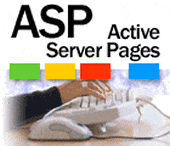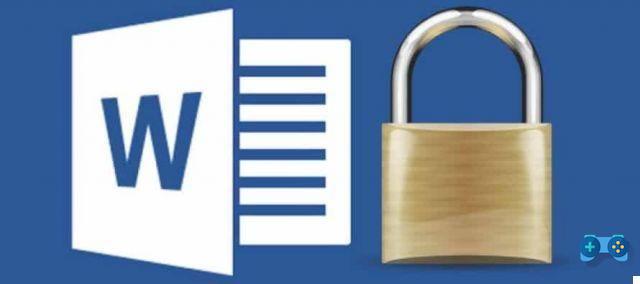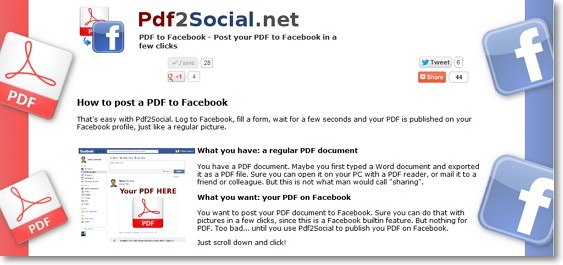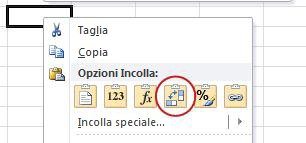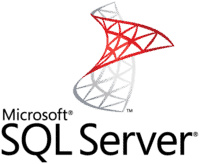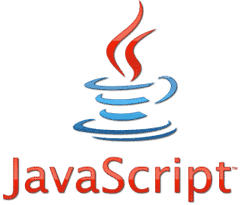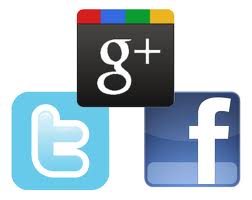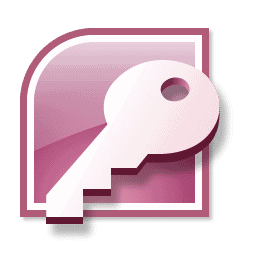Suele ocurrir que no quieres dar la oportunidad a todo el mundo de poder editar documentos en Word, por lo que es necesario realizar una serie de operaciones para protegerlos, sobre todo si estamos hablando de información sensible, impidiendo que sea abierta por usuarios no autorizados o que solo permitan su lectura.
Si quieres entender cómo proteger un documento de Word Debe saber que la aplicación de Microsoft proporciona algunas funciones que tienen como objetivo bloquear el acceso a un documento mediante una contraseña.
Cómo proteger un documento de Word

Con proteger archivos de Word, primero puede abrirlo y hacer clic en el botón Archivo, arriba a la izquierda, luego en el elemento Información, en el menú, haga clic en el botón nuevamente Proteger documento.
Seleccione el artículo Cifrar con contraseña en el menú de protección de documentos, introduzca la contraseña que se utilizará para bloquear el archivo y confirme con OK.
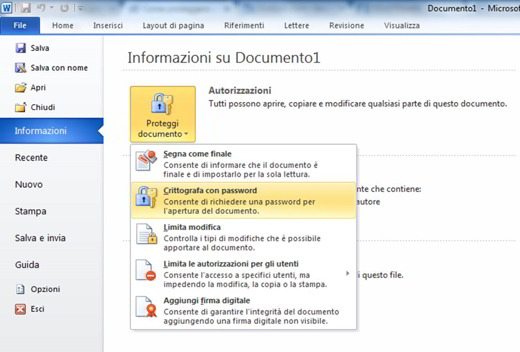
Finalmente, confirme la contraseña escribiéndola nuevamente.
Otra solucion para proteger un documento de Word es evitar cambios a terceros sin prohibir su lectura. Repita el procedimiento enumerado hasta cierto punto y luego siempre abra el archivo a bloquear y vaya al botón Archivo> Información> Proteger documento.
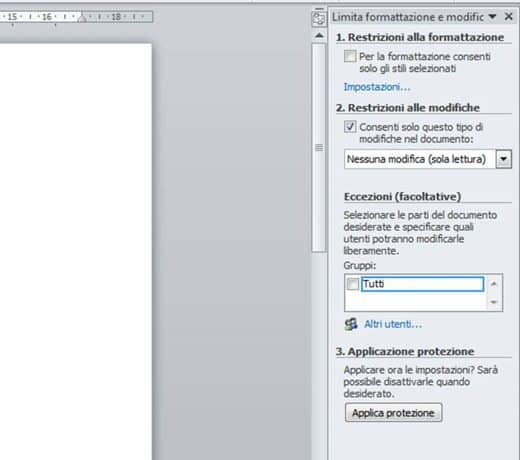
En este punto, seleccione el elemento Restringir la edición en el menú desplegable y coloque la marca de verificación junto al elemento Permitir solo este tipo de cambios en el documento, en la barra lateral que aparece a la derecha.
También asegúrese de que el elemento esté seleccionado Sin cambios (solo lectura) en el menú desplegable Restricciones a los cambios y haga clic en el botón Aplicar protección para guardar los cambios.
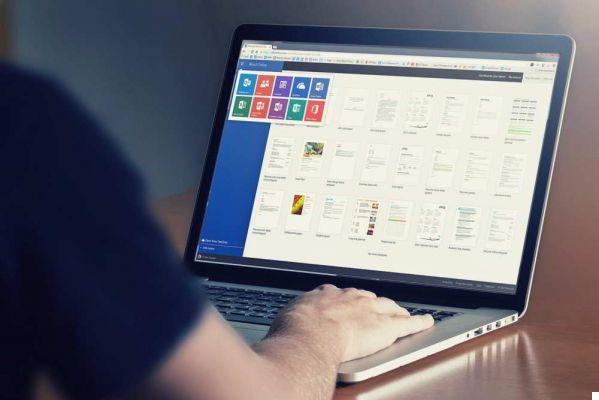 Cómo imprimir en Word sin imágenes
Cómo imprimir en Word sin imágenes